PyCharm中代码字体大小怎么调整?
1、首先在桌面找到PyCharm软件打开,新建一个Python文件,单击“File-New”,弹出的窗口单击“file”
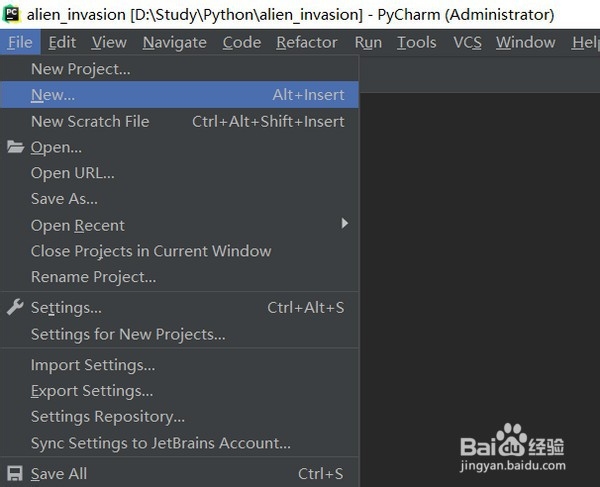

2、之后在新弹出的窗口输入我们的Python文件名称,后缀一定要填写" .py ",要不会出错,单击“OK”
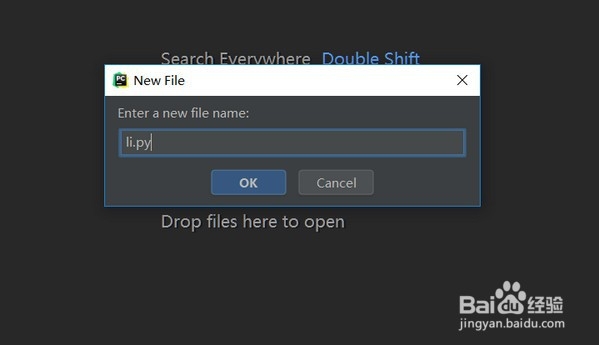
3、然后我们在新文件中输入代码,可以看到我们的代码字体比较小,很不利于我们查看
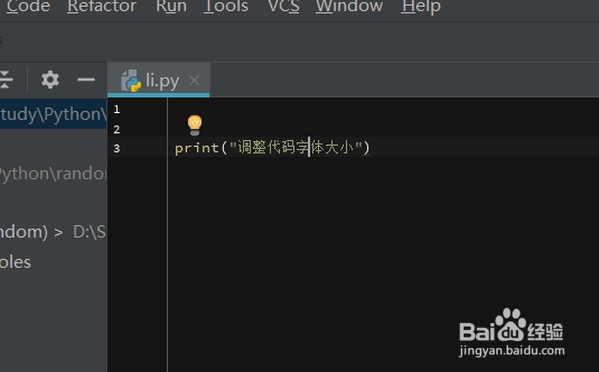
4、同样单击“File”,找到里面的“settings”单击打开
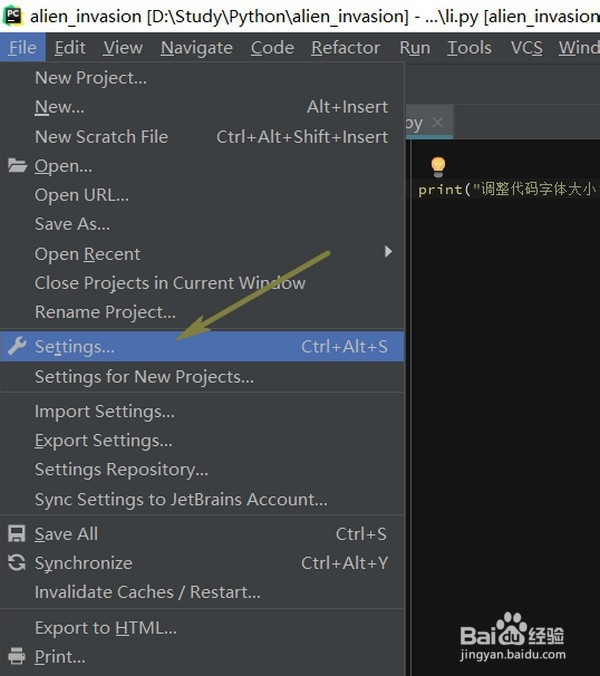
5、在打开的“settings”窗口中找到“Editor”单击,然后在右侧找到“Font”单击
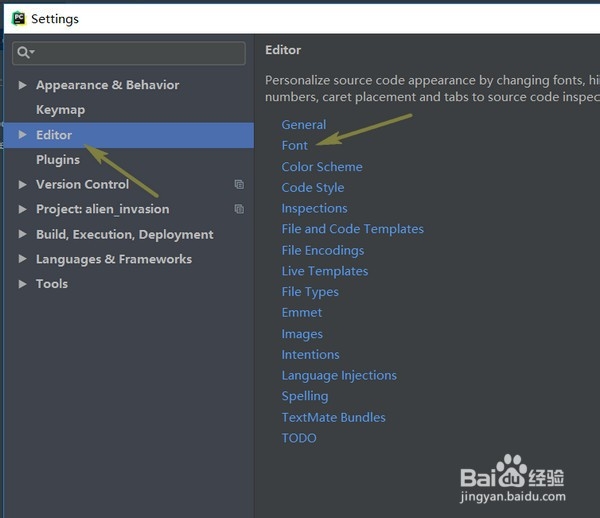
6、最后在下一个页面中找到“Size”,在后面的框中输入我们想要的代码字体大小,在下面代码框可以预览大小,调整好之后单击“OK”
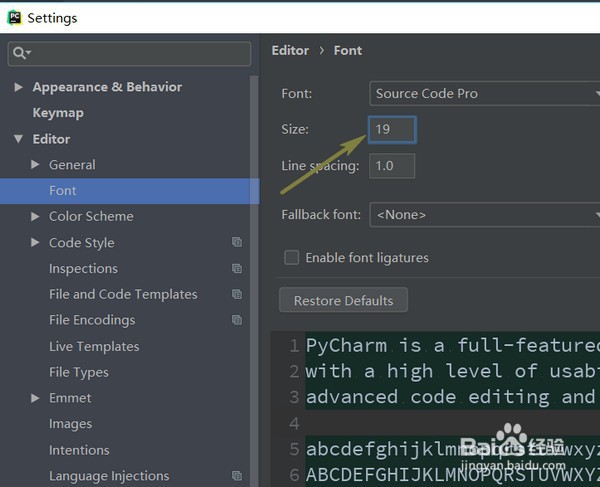
7、单击“OK“之后,再回到我们的代码文件输入处,就可以看到我们的代码字体以及变大了
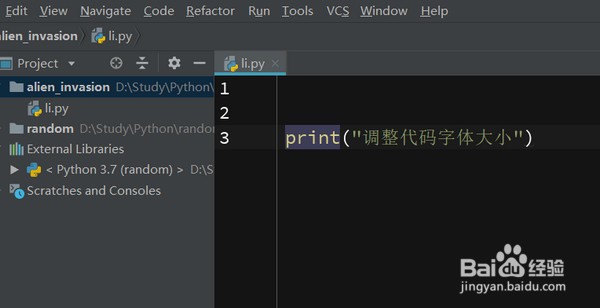
声明:本网站引用、摘录或转载内容仅供网站访问者交流或参考,不代表本站立场,如存在版权或非法内容,请联系站长删除,联系邮箱:site.kefu@qq.com。
阅读量:64
阅读量:129
阅读量:170
阅读量:100
阅读量:76